Server: una panoramica
Per creare un PDF, utilizzare la funzione “Stampa” in fondo alla pagina.
Articolo valido per server cloud
In questo articolo ti mostriamo dove visualizzare i server che hai creato con IONOS sul Cloud Panel e dove trovare le impostazioni e le informazioni più importanti.
Dopo aver effettuato l'accesso al Cloud Panel, ti viene mostrata la sezione Infrastruttura > Server. In alto a destra puoi trovare la data e l'ora dell'ultimo accesso al Cloud Panel e l'indirizzo IP da cui è stato effettuato l'accesso. Se un tentativo di accesso fallisce, oltre alle informazioni menzionate precedentemente, ti verrà mostrato anche il numero di tentativi di accesso falliti dall'ultimo accesso riuscito e il Paese in cui è stato effettuato il tentativo di accesso.
In questa sezione puoi avviare, riavviare, spegnere i tuoi server, o, se necessario, installarli nuovamente. Per eseguire una di queste azioni, seleziona un server e clicca su Azioni.
Tutti i server che hai configurato sono elencati in una tabella. Nella tabella puoi trovare le informazioni più importanti relative ad ogni singolo server:
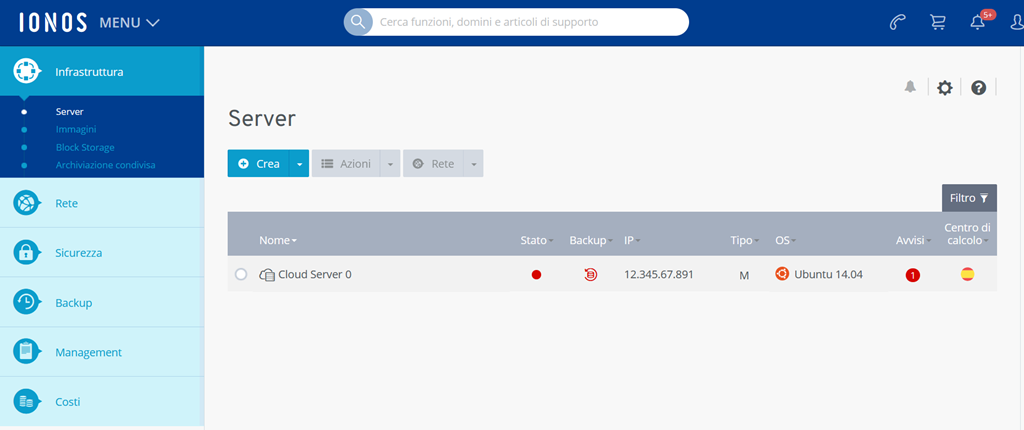
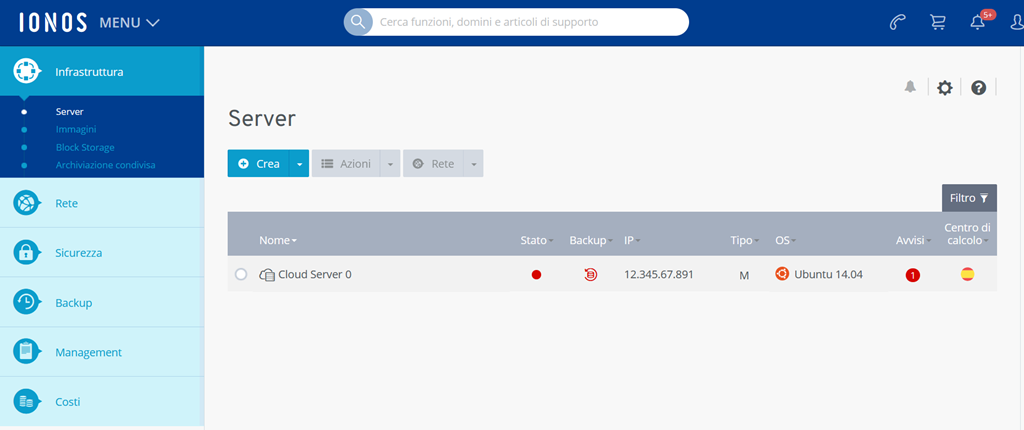
Nome: nome assegnato al server. Puoi modificare il nome del server in qualsiasi momento.
Stato: stato attuale del server. Cliccando su Stato, puoi modificare lo stato del server in qualsiasi momento:
On: il server è in funzione.
Off: il server è spento.
Avvio in corso: il server viene acceso.
Riavvio del server in corso: il server viene riavviato.
Creazione del server in corso: configurazione del server in corso. L'avanzamento viene indicato in percentuale.
Configurazione in corso: la configurazione del server viene modificata.
Spegnimento in corso: il server viene spento.
Eliminazione in corso: il server viene eliminato.
Backup: qui ti viene indicato se è stato configurato un piano di backup per il server e se i backup vengono eseguiti regolarmente.
Verde: è stato attivato un pacchetto di backup, il Backup Agent è stato installato sul server, è stato configurato un piano di backup e vengono eseguiti backup regolari.
Giallo: è stato attivato un pacchetto di backup, il Backup Agent è stato installato sul server, ma nessun piano di backup è stato configurato.
Rosso: il Backup Agent non è stato installato sul server e non è stato configurato alcun piano di backup.
IP: indirizzo IP assegnato al server. Se al server sono assegnati più indirizzi IP, appare un simbolo che mostra il numero di indirizzi IP assegnati. Per visualizzare tutti gli indirizzi IP, passa con il mouse sopra al simbolo.
Tipo: configurazione selezionata.
OS: sistema operativo del server.
Avvisi: se monitori il tuo server con un criterio di monitoraggio, riceverai una notifica al superamento dei valori di soglia impostati. Inoltre, ti viene mostrato un avviso quando un backup si completa con una notifica o con un errore, o quando per il server non sono stati configurati piani di backup. Questi avvisi non vengono visualizzati se il Backup Agent non è installato sul server.
Centro di calcolo: centro di calcolo IONOS dove è ospitato il server.
Per accedere a tutte le informazioni relative ad un server in particolare, clicca sul nome del server. Si apre una sezione con le seguenti informazioni aggiuntive:
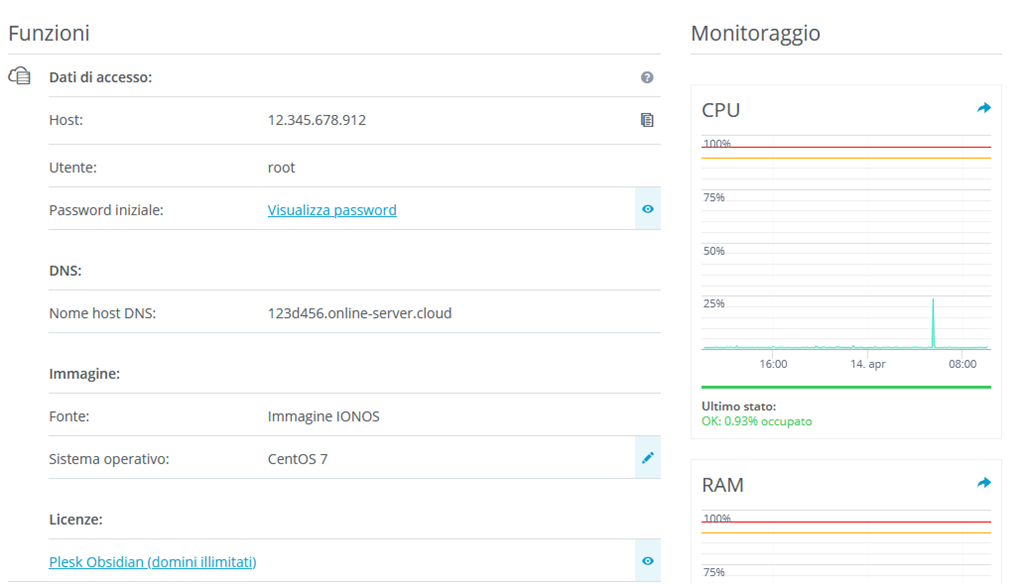
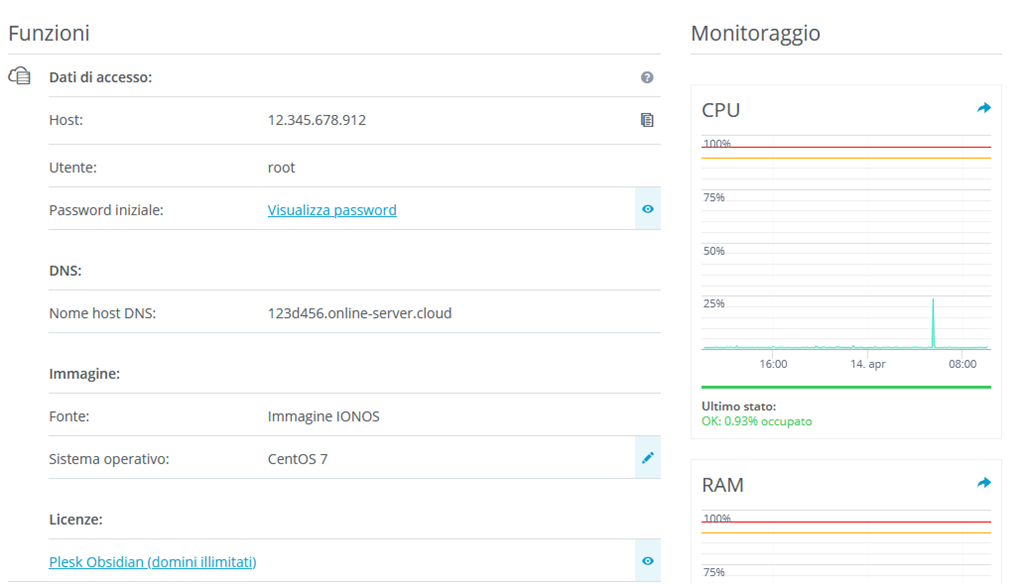
Descrizione: descrizione del server. Puoi modificare le informazioni in qualsiasi momento.
Host: ti mostra l'host del server.
Utente: nome utente con il quale accedi al server.
Password iniziale: password iniziale del server. Per visualizzarla, clicca su Visualizza password.
Nome host DNS: il nome host DNS è un nome univoco per il server ed è costituito da un nome host e un nome di dominio.
Fonte: fonte del sistema operativo del server.
Sistema operativo: sistema operativo del server.
Licenze: licenze delle applicazioni aggiuntive installate.
Plesk: qui puoi trovare i dati di accesso dell'account di amministratore per Plesk. Quest'area è visibile solo se hai installato Plesk.
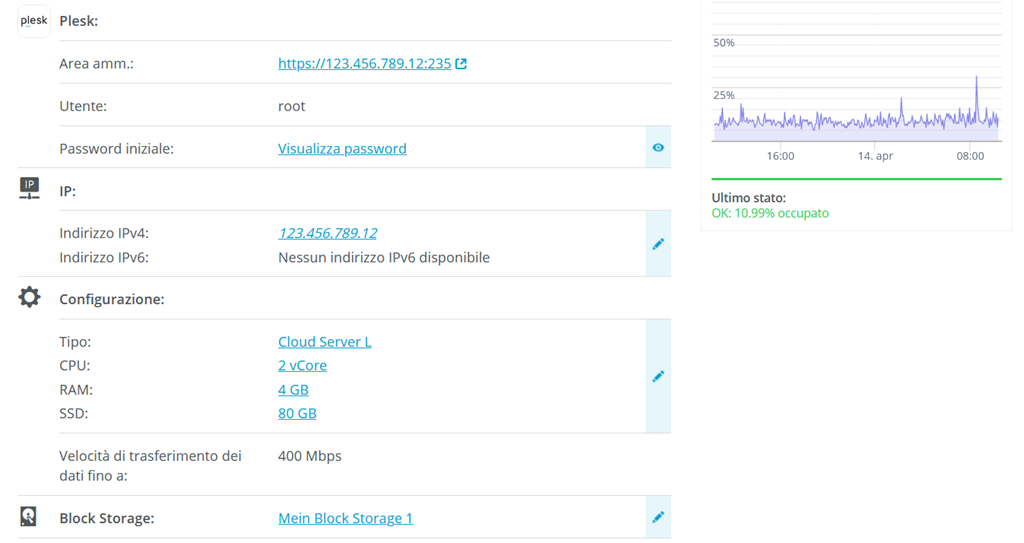
IP: mostra gli indirizzi IP assegnati al server.
Configurazione: configurazione del server.
Tipo: configurazione selezionata.
CPU: numero di processori virtuali principali (vCPU) configurati per il server.
RAM: RAM assegnata al server.
SSD: spazio su disco rigido assegnato al server.
Velocità di trasferimento dei dati: indica la velocità massima di trasferimento dati.
Block Storage: ti mostra il Block Storage assegnato al server.
Regole firewall: ti mostra gli indirizzi IP pubblici del server e le regole firewall assegnate.
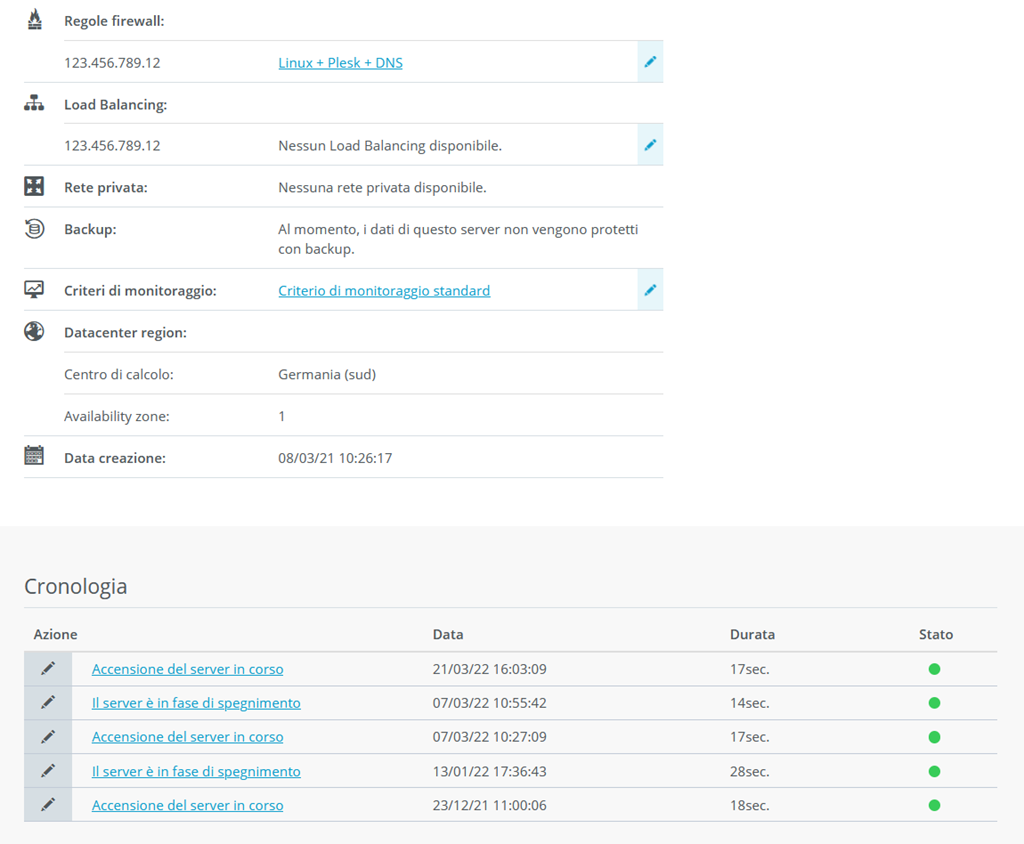
Nota bene:
Se non assegni alcuna regola firewall al server, sarà possibile accedervi solo tramite console KVM. Se hai configurato una rete privata, l'accesso è possibile anche tramite un altro server.
Load Balancing: elenco dei bilanciatori di carico assegnati.
Rete privata: indica se il server è stato assegnato ad una rete privata.
Istantanea: indica se è stata scattata un'istantanea. Un'istantanea è una "fotografia" dei dati del server in un preciso momento. Con un istantanea puoi ripristinare in qualsiasi momento il server allo stato in cui questa è stata scattata.
Backup: indica se il server è protetto da backup.
Criteri di monitoraggio: criteri di monitoraggio utilizzati per monitorare il server. Puoi modificare in qualasiasi momento il criterio di monitoraggio assegnato al server.
Centro di calcolo: centro di calcolo IONOS dove è ospitato il server.
Availability Zone: indica in quale Availability Zone è stato configurato il server. Le Availability Zone consistono in più luoghi fisici isolati all'interno di un centro dati. Questi luoghi fisici sono collegati tra loro tramite reti regionali dedicate e sono progettati per essere ridondanti. In questo modo il tuo server risulta sempre disponibile, ad esempio anche durante i lavori di manutenzione.
Data di creazione: data in cui è stato configurato il server.
Cronologia: qui puoi trovare un elenco di tutte le azioni relative al server che hai eseguito nel Cloud Panel.
Ulteriori link utili
Puoi trovare maggiori informazioni relative ai server cloud o ai server dedicati nelle seguenti categorie del Centro Assistenza: